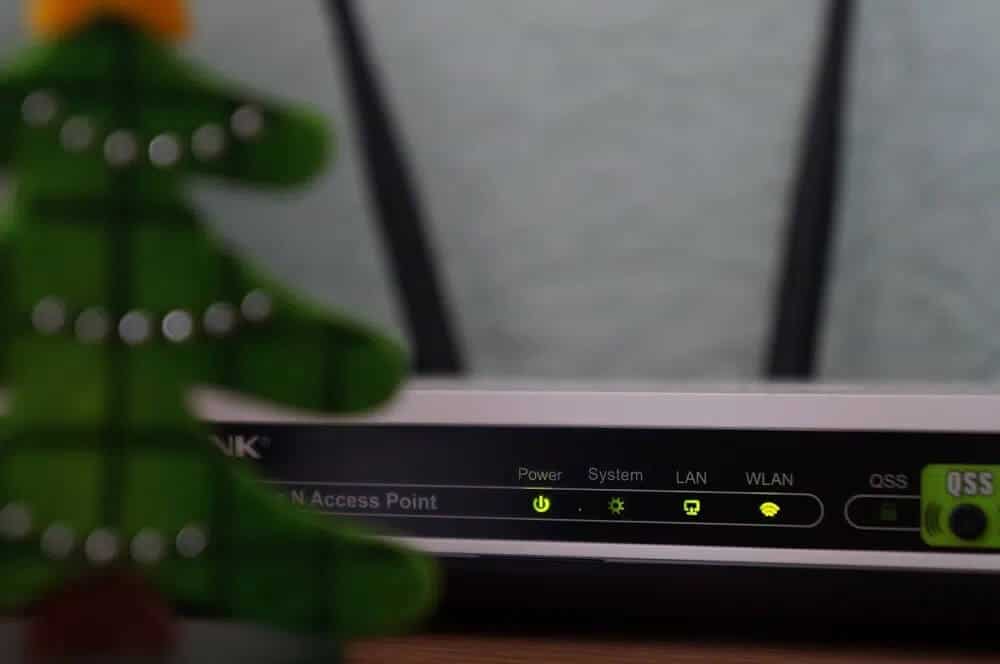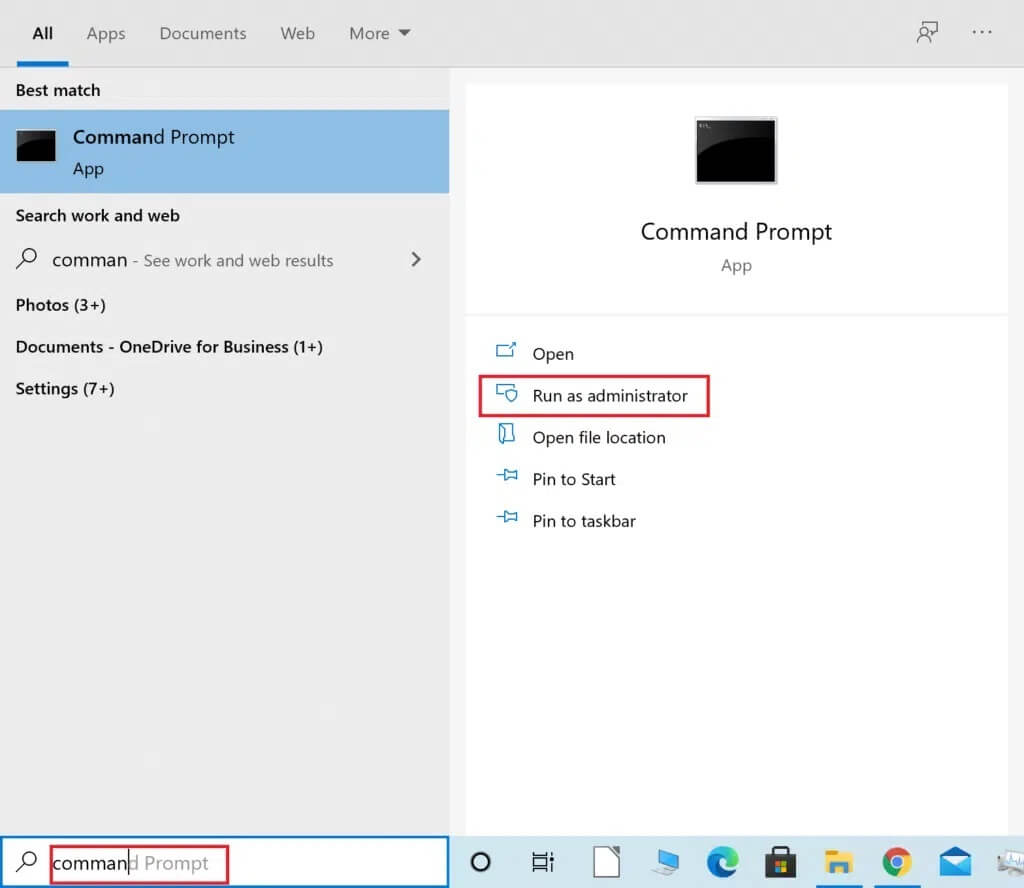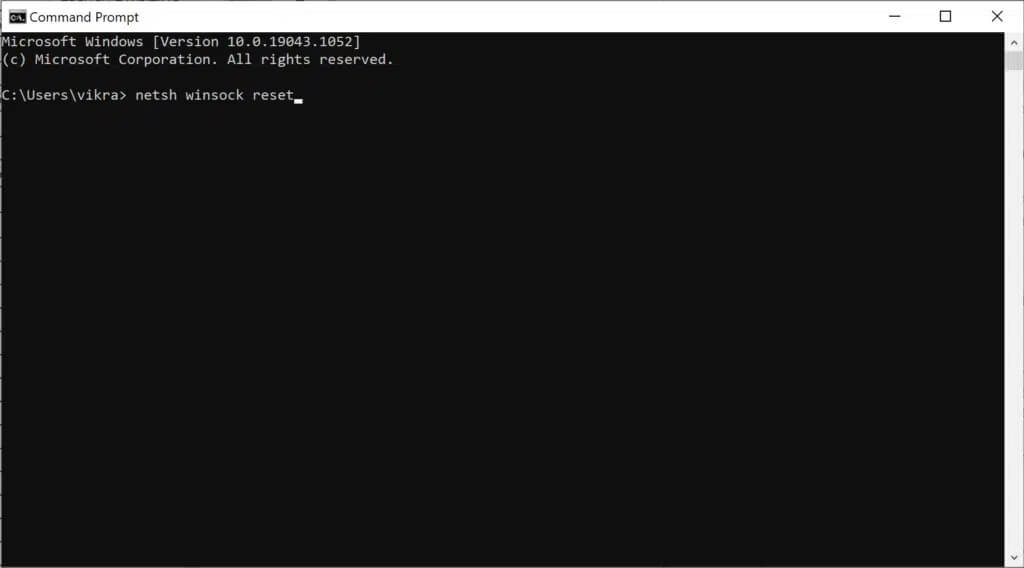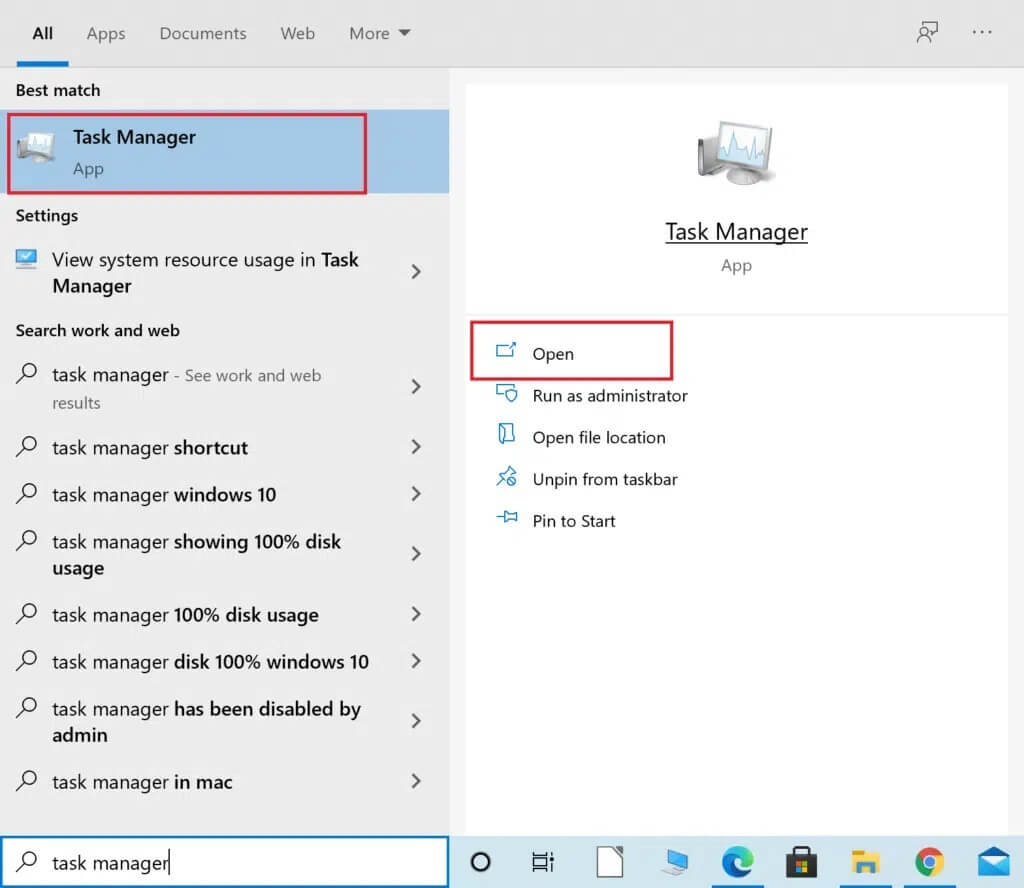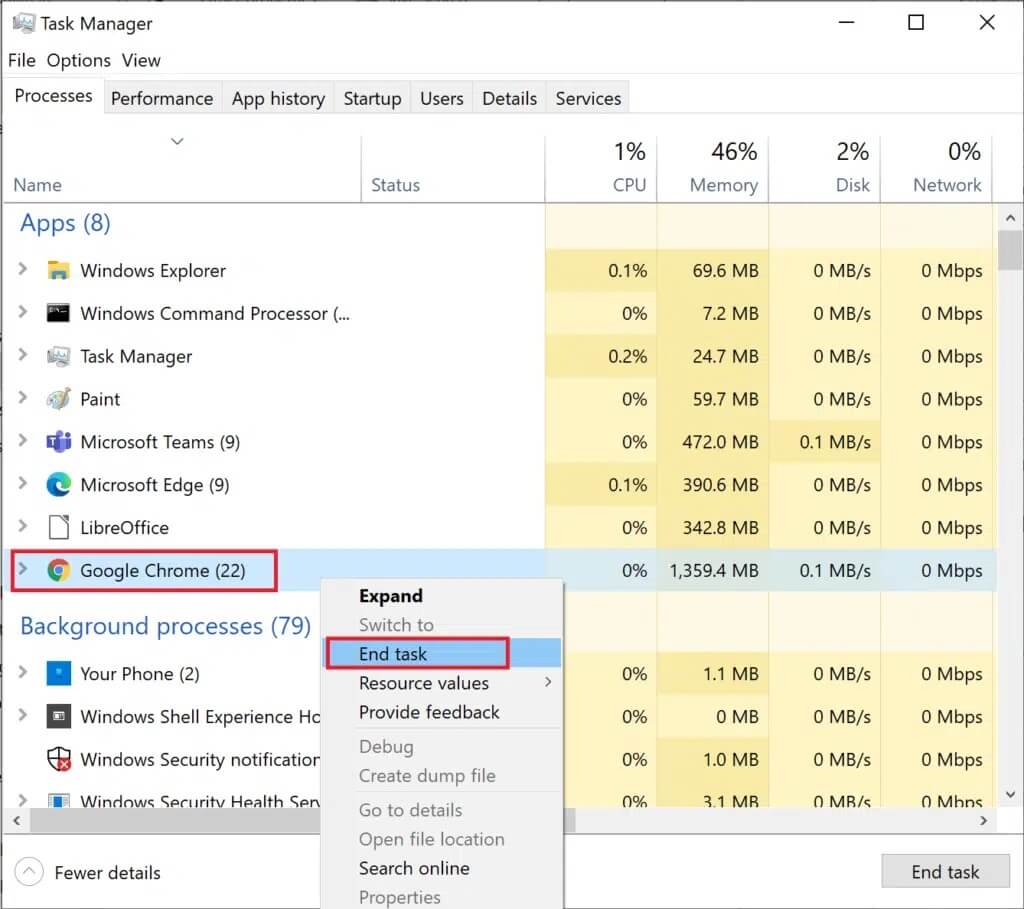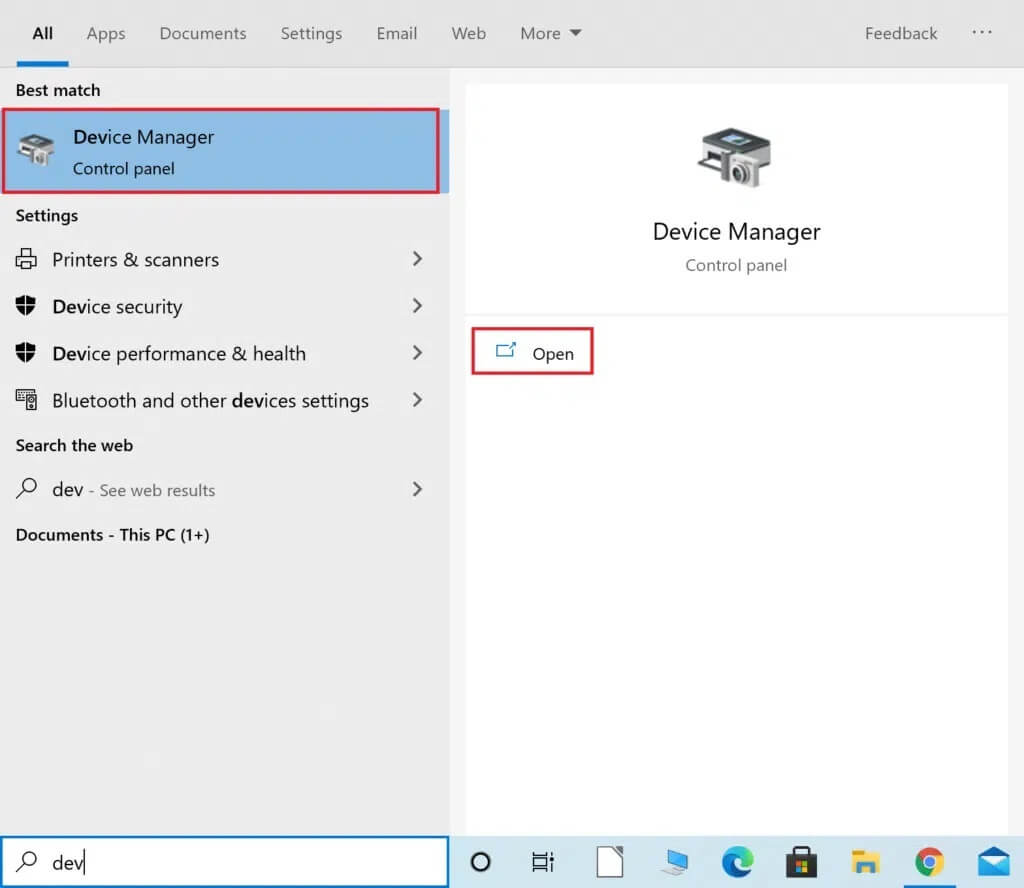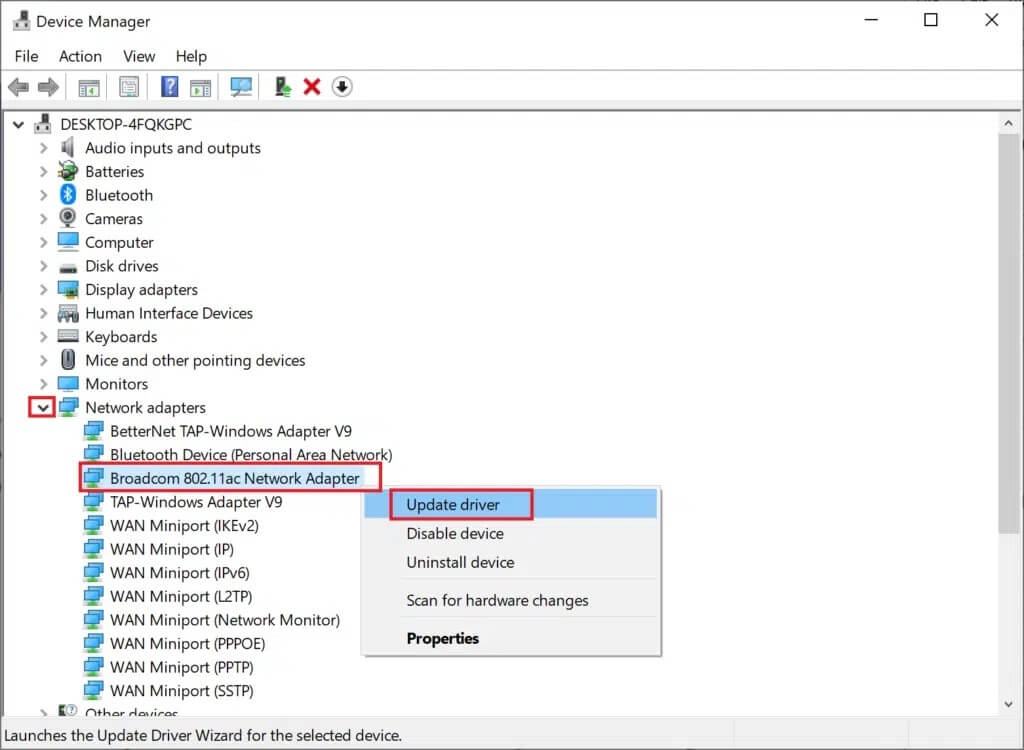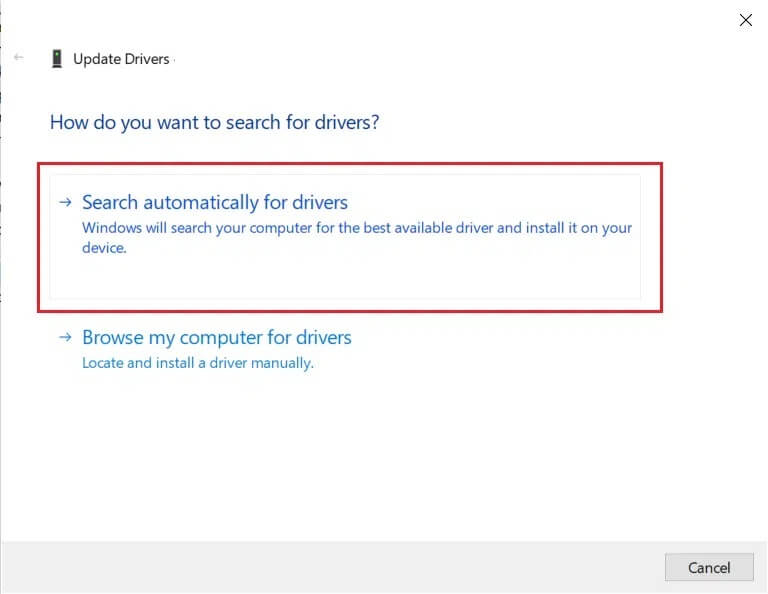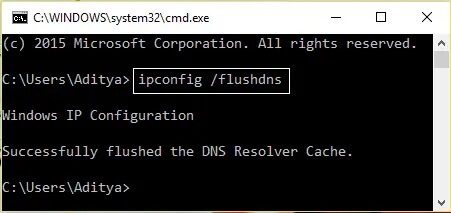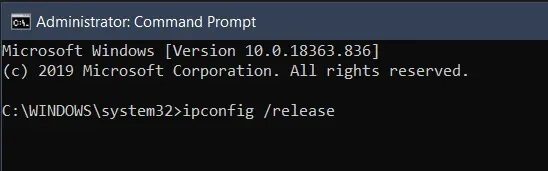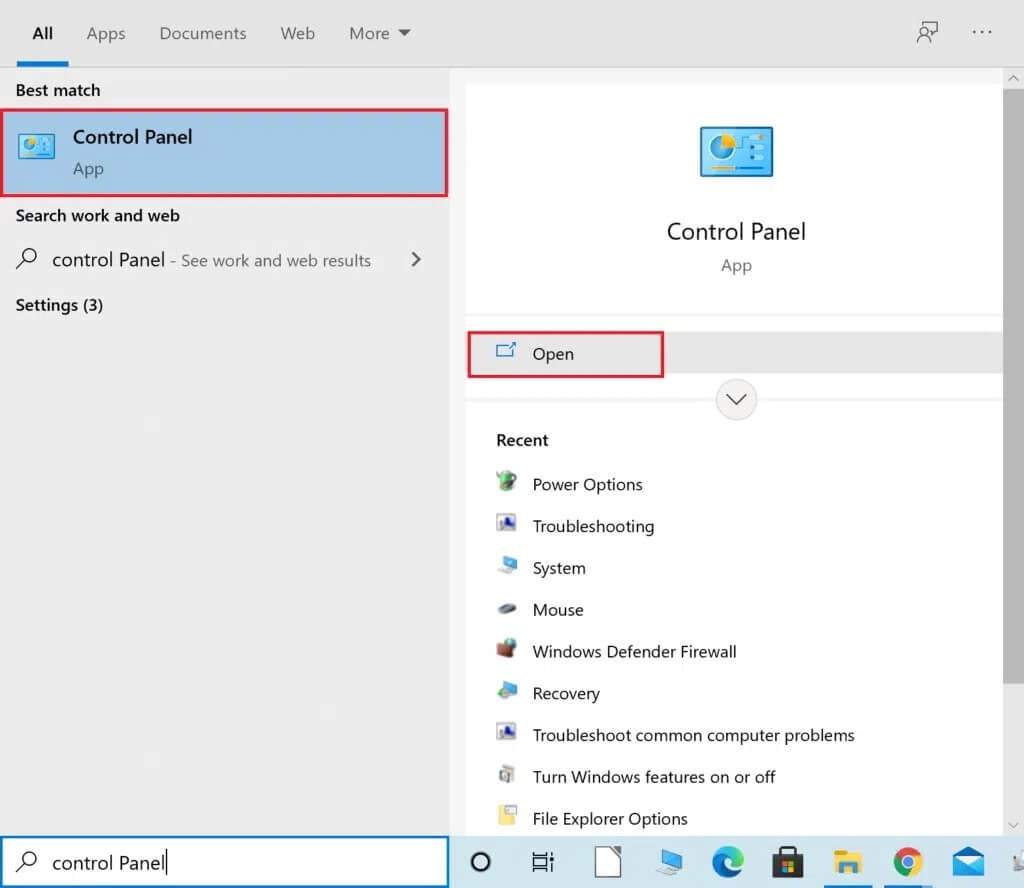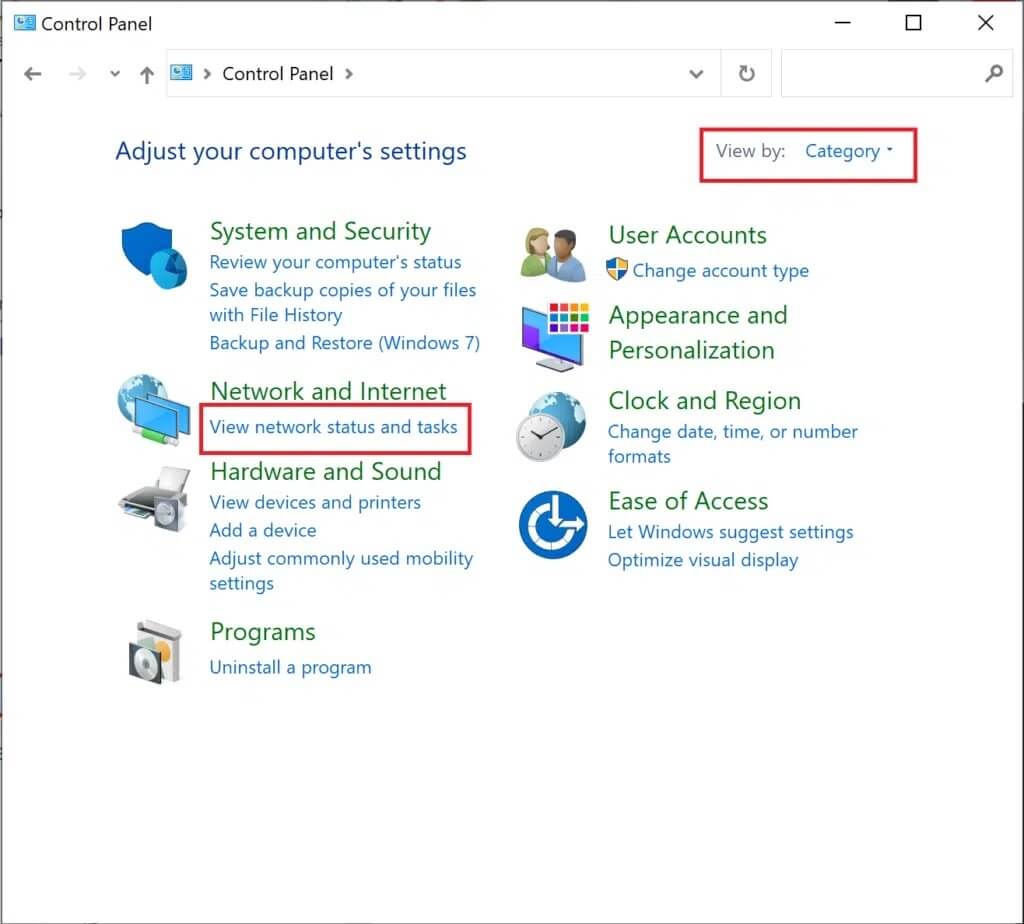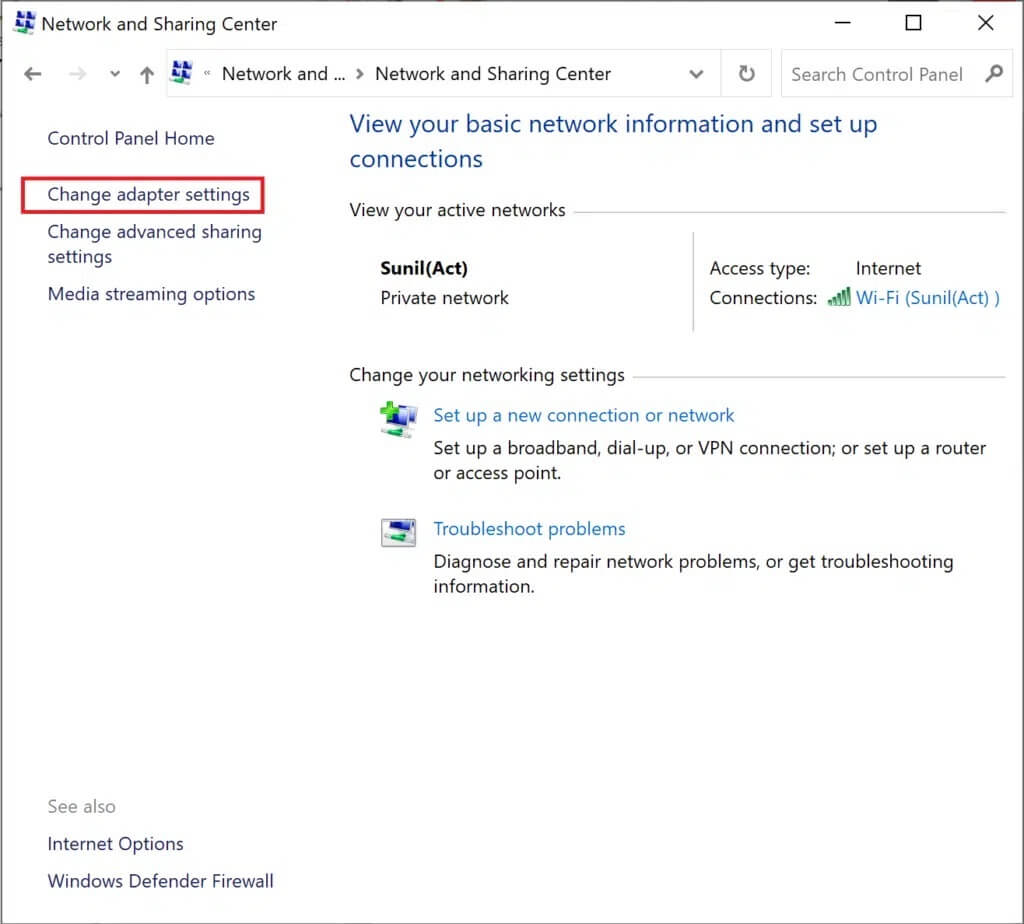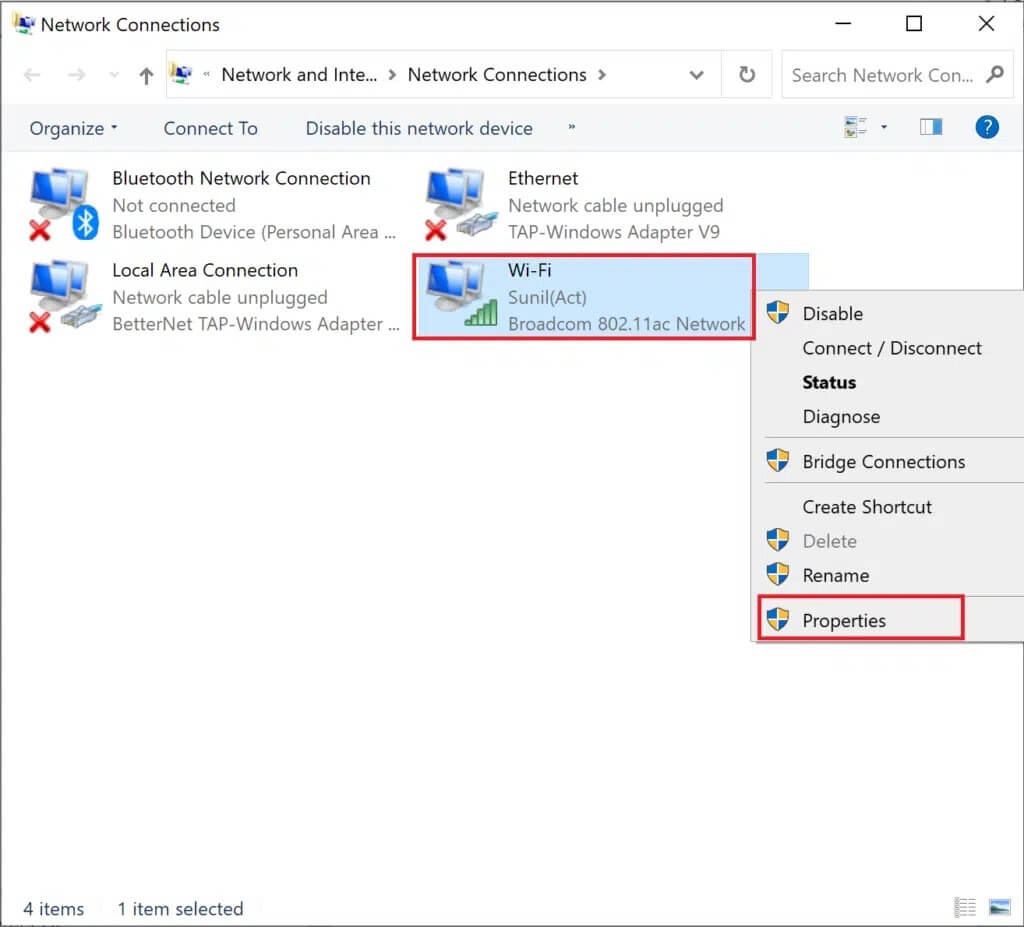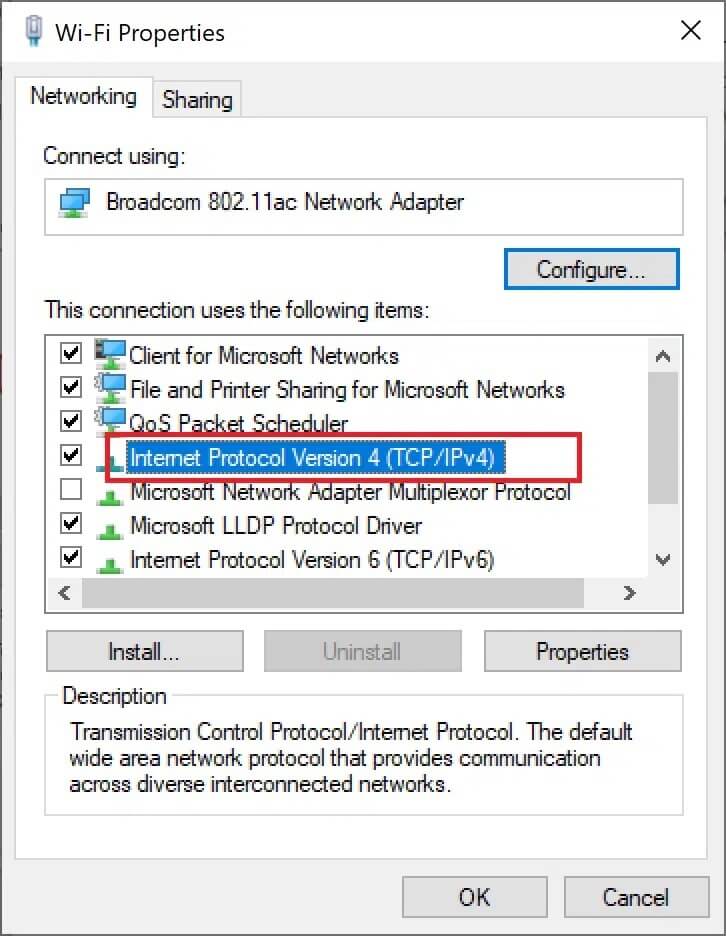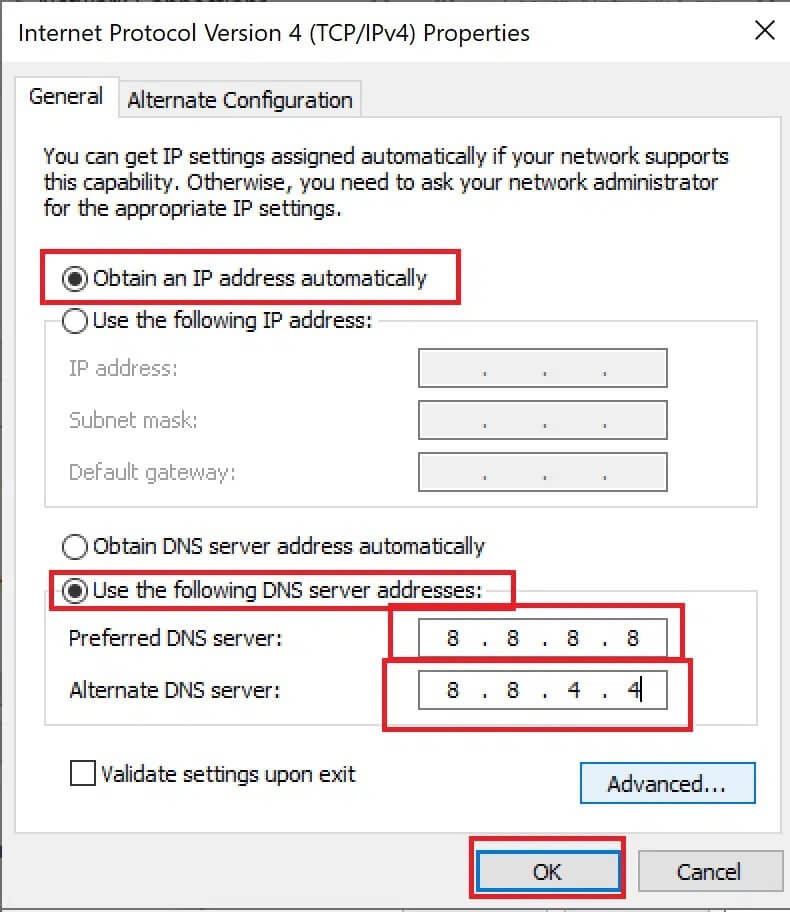Correction d'une erreur de déconnexion du serveur sur Fallout 76
Fallout 76 est un jeu d'action multijoueur lancé aux studios Bethesda en 2018. Le jeu est disponible sur PC Windows, Xbox One et Play Station 4, et si vous aimez les jeux Série Fallout Vous aurez plaisir à y jouer. Cependant, de nombreux joueurs ont signalé que lorsque Essayez de lancer le jeu Sur leur PC, Fallout 76 a été déconnecté suite à une erreur de serveur. Bethesda Studios a affirmé que le problème était causé par une surcharge du serveur. C'était peut-être parce que plusieurs joueurs essayaient d'y accéder en même temps. Si vous rencontrez également le même problème, il peut y avoir un problème avec les paramètres de votre ordinateur ou votre connexion Internet. Nous vous présentons un guide parfait qui vous apprendra à corriger l'erreur de serveur distincte de Fallout 76. Alors, lisez la suite !
Comment réparer la déconnexion du serveur sur Fallout 76
Heureusement, il existe plusieurs méthodes qui peuvent corriger l'erreur de serveur distincte de Fallout 76 sur PC. Mais, avant d'effectuer des solutions de dépannage, ce serait une bonne idée de vérifier si le serveur Fallout connaît une panne. Suivez les étapes ci-dessous pour vérifier les éventuelles pannes de serveur.
1. Découvrez Page Facebook officielle وTwitter Pour les répercussions pour voir les annonces de panne de serveur.
2. Vous pouvez également Consultez le site officiel Pour voir toutes les annonces de mises à jour.
3. Recherchez des pages de fans comme Fallout News ou des groupes de discussion qui partagent des nouvelles et des informations liées au jeu pour voir si d'autres utilisateurs rencontrent également des problèmes similaires.
Si vous rencontrez des serveurs Fallout 76 Panne, attendez que le serveur revienne en ligne, puis continuez à jouer. Si les serveurs fonctionnent correctement, voici quelques moyens efficaces de corriger l'erreur Fallout 76 détachée du serveur.
Remarque : les solutions mentionnées dans cet article concernent Fallout 76 sur PC Windows 10.
Méthode 1 : Redémarrez/réinitialisez votre routeur
Il est tout à fait possible qu'une connexion réseau instable ou incorrecte soit la réponse à la raison pour laquelle l'erreur Fallout 76 se produit pendant le jeu. Par conséquent, suivez les étapes mentionnées ci-dessous pour redémarrer Le routeur ou le réinitialiser.
1. Éteignez Le routeur Et débranchez-le de la prise murale.
2. Reconnectez-le après 60 secondes.
3. Ensuite, allumez-le et attendez que les voyants lumineux pour Internet clignotent.
4. Maintenant, connectez le WiFi et démarrez le jeu.
Vérifiez si l'erreur Fallout 76 de déconnexion du serveur est corrigée. Si l'erreur réapparaît, passez à l'étape suivante pour réinitialiser votre routeur.
5. Pour réinitialiser votre routeur, appuyez sur le bouton Reset/RST de votre routeur pendant quelques secondes et réessayez les étapes ci-dessus.
Remarque : après la réinitialisation, le routeur reviendra aux paramètres par défaut et au mot de passe d'authentification.
Méthode 2 : Réinitialiser Windows Sockets pour réparer Fallout 76
Winsock est un programme Windows qui gère les données de votre ordinateur que les programmes utilisent pour accéder à Internet. Par conséquent, une erreur d'application Winsock peut entraîner la séparation de Fallout 76 de l'erreur de serveur. Suivez les étapes ci-dessous pour réinitialiser Winsock et éventuellement résoudre ce problème.
1. Type Invite de commandes dans la barre de recherche Windows. Choisir Exécuter comme administrateur , Comme indiqué ci-dessous.
2. Ensuite, tapez la commande netsh winsock reset dans la fenêtre d'invite de commande et appuyez sur la touche Entrée pour exécuter la commande.
3. Après avoir exécuté la commande avec succès, redémarrez votre ordinateur.
Maintenant, lancez le jeu et voyez si vous pouvez corriger l'erreur de serveur séparé de Fallout 76. Si l'erreur persiste, vous devez fermer toutes les autres applications sur votre ordinateur qui utilisent votre bande passante Internet, comme indiqué ci-dessous.
Méthode 3 : Fermez les applications qui utilisent la bande passante du réseau
De nombreuses applications fonctionnent en arrière-plan de votre ordinateur. Les applications en arrière-plan sur votre ordinateur peuvent utiliser la bande passante du réseau. C'est peut-être une autre raison pour laquelle Fallout 76 plante une erreur de serveur. Ainsi, la fermeture des applications d'arrière-plan indésirables peut corriger cette erreur. Les applications comme OneDrive et iCloud, et les sites Web de streaming comme Netflix, YouTube et Dropbox peuvent utiliser beaucoup de bande passante. Voici comment fermer les processus d'arrière-plan indésirables pour libérer de la bande passante supplémentaire pour vos jeux.
1. Type Gestionnaire des tâches Dans la barre de recherche Windows , comme indiqué, et exécutez-le à partir du résultat de la recherche.
2. Sur l'onglet "Processus" , Dans une section Les applications , cliquez avec le bouton droit sur une application avec une connexion réseau.
3. Puis cliquez sur “Terminer la tâchePour fermer l'application comme indiqué ci-dessous.
Remarque : L'image ci-dessous est un exemple de fermeture de l'application Google Chrome.
4. Répétez le processus avec d'autres applications indésirables en utilisant la connexion Internet.
Maintenant, lancez le jeu et voyez si Fallout 76 Offline Server apparaît ou non. Si l'erreur réapparaît, vous pouvez mettre à jour vos pilotes réseau en suivant la méthode suivante.
Méthode 4: mise à jour des pilotes réseau
Si les pilotes réseau installés sur votre ordinateur de bureau/ordinateur portable Windows sont obsolètes, Fallout 76 aura des problèmes de connexion au serveur. Suivez les étapes indiquées pour mettre à jour vos pilotes réseau.
1. je cherche Gestionnaire de périphériques Dans la barre de recherche Windows, faites défiler jusqu'à Gestionnaire de périphériques, Et cliquez Ouvert , Comme indiqué ci-dessous.
2. Ensuite, cliquez sur la flèche vers le bas à côté de Cartes réseau pour le développer.
3. Cliquez avec le bouton droit sur un programme Fonctionnement du réseau Et cliquez Mettre à jour le pilote , Comme montré.
4. Dans la fenêtre contextuelle, cliquez sur la première option intitulée Rechercher automatiquement les pilotes, comme indiqué ci-dessous.
5. Windows installera automatiquement les mises à jour disponibles. Redémarrez votre ordinateur après l'installation.
Maintenant, vérifiez le lancement du jeu Fallout 76. Sinon, essayez la méthode suivante pour corriger l'erreur de serveur détaché de Fallout 76.
Méthode 5 : Effectuer une analyse DNS et un renouvellement IP
S'il y a des problèmes de DNS ou d'adresse IP sur votre PC Windows 10, cela peut séparer Fallout 76 des problèmes de serveur. Voici les étapes pour vider le DNS et renouveler l'adresse IP pour corriger l'erreur de serveur distinct de Fallout 76.
1. Exécutez l'invite de commande en tant qu'administrateur, comme décrit dans la méthode XNUMX.
2. Type ipconfig / flushdns Dans la fenetre Invite de commandes Et presse Entrer Pour exécuter la commande.
Remarque : cette commande est utilisée pour effacer le DNS dans Windows 10.
3. Une fois le processus ci-dessus terminé, tapez ipconfig /release et appuyez sur la touche Entrée.
4. Tapez ensuite ipconfig / renew Et presse Entrer Pour renouveler votre IP.
Maintenant, lancez le jeu et vérifiez si Fallout 76 Offline Server est parti ou non. Si l'erreur persiste, suivez la méthode suivante indiquée ci-dessous.
Méthode 6 : modifier le serveur DNS pour corriger la déconnexion de Fallout 76 du serveur
Si le DNS (Domain Name System) fourni par votre fournisseur d'accès Internet (FAI) est lent ou mal configuré, cela peut entraîner des problèmes avec les jeux en ligne, y compris Fallout 76 déconnecté en raison d'une erreur de serveur. Suivez les étapes indiquées pour passer à un autre serveur DNS et espérons que ce problème sera résolu.
1. Type Panneau de contrôle dans la barre de recherche Windows. Cliquez sur ouvert , Comme indiqué ci-dessous.
2. Définissez l'option Afficher par catégorie et cliquez sur Afficher l'état et les tâches du réseau, comme indiqué.
3. Maintenant, cliquez sur une option Modifier les paramètres de l'adaptateur Dans la barre latérale gauche.
4. Ensuite, cliquez avec le bouton droit sur la connexion Internet actuellement active et sélectionnez Propriétés, comme indiqué.
5. Dans la fenêtre des propriétés, double-cliquez sur Internet Protocol Version 4 (TCP/IPv4).
6. Ensuite, cochez les options intitulées Obtenir une adresse IP automatiquement et utilisez les adresses de serveur DNS suivantes, comme indiqué.
6 a. Pour Serveur DNS préféré, saisissez l'adresse DNS publique de Google comme suit : 8.8.8.8
6b. Et dans le serveur DNS alternatif, entrez Google Public DNS comme suit : 8.8.4.4
7. Enfin, cliquez sur Ok Pour enregistrer les modifications et redémarrer votre système.
Nous espérons que ce guide vous a été utile et qu'il peut corriger l'erreur de serveur distincte de Fallout 76. Faites-nous savoir la meilleure méthode pour vous. De plus, si vous avez des commentaires ou des suggestions concernant cet article, n'hésitez pas à les laisser dans la section commentaires ci-dessous.